반응형
GIF 화면 캡처 Tool - GifCam
오늘 소개해드릴 프로그램은 GIF 화면을 캡쳐하거나 영상 속 움짤을 만들 수 있는 Window용 프로그램 입니다.
평소 자주 봐왔던 다양한 움짤들을 이 프로그램을 통해서 만들 수 있어요!
다운로드 및 사용방법 공유해드릴게요
먼저 다운로드는 아래 첨부된 파일을 통해서 설치하시면 돼요.
압축파일안에 프로그램이 하나 있는데 설치 따로 필요없이 클릭하시면 바로 GifCam 이 실행됩니다.
*공식홈페이지는 https://gifcam.en.softonic.com/ 인데 여기에 접속하셔서 무료로 다운로드 가능해요~
사용방법

▲먼저 다운로드 받은 압축파일을 풀고
GifCam 아이콘을 눌러 실행해줍니다.
저는 유튜브에서 강아지 영상을 검색해서 움짤로 만들어 볼게요!
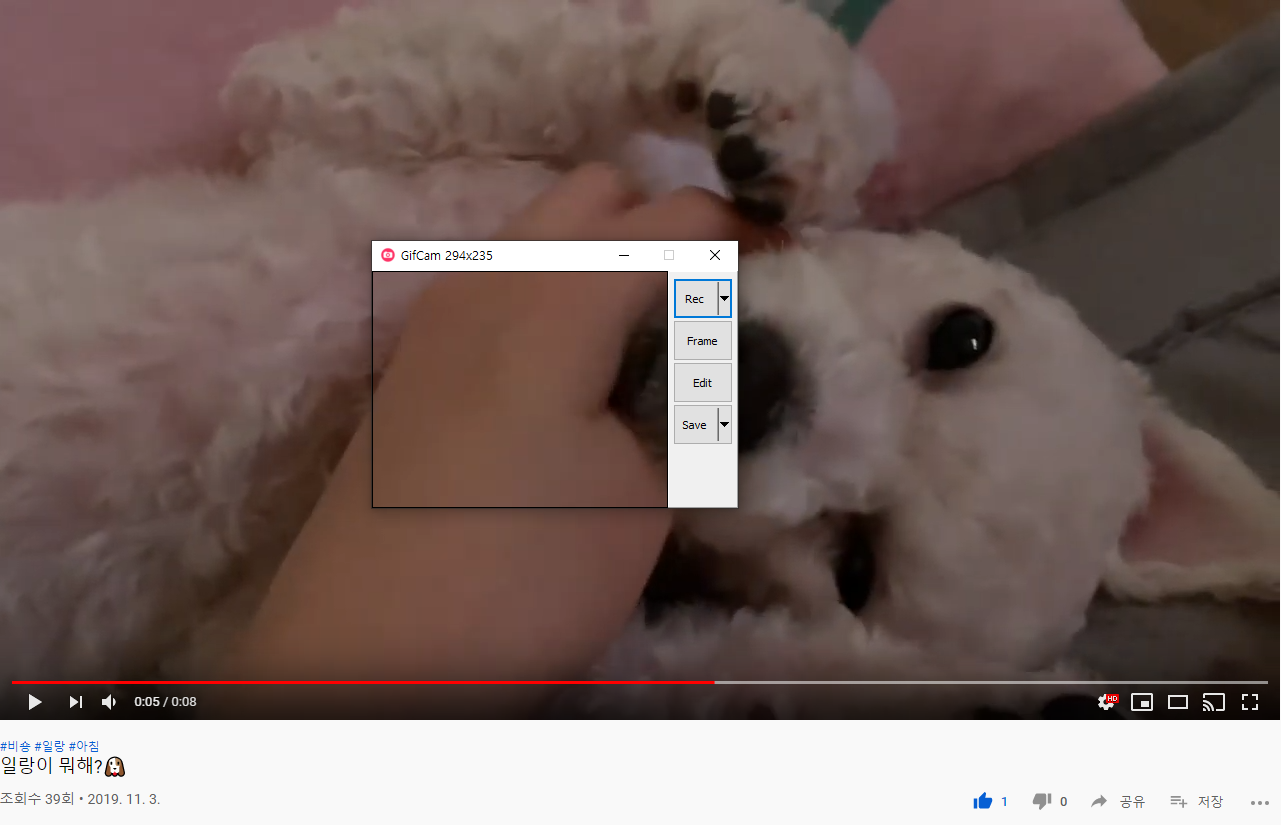
▲GifCam 이 실행되면 위의 그림처럼 투명한 창이 떠요!
이제 이 창을 찍고자 하는 영상의 크기에 맞춰 사이즈를 조절해주면 됩니다.

▲일반적으로 저희가 사용하는 프로그램 창 조절하듯이 조절할수 있어요

▲창을 맞추었다면 Rec 옆의 ▼ 버튼을 누르고 New 버튼을 눌러줍니다.
주의! 새로운 영상을 녹화할 때는 꼭 New 를 눌러주어야 합니다.
그렇지 않으면 이전 영상에 이어지면서 녹화됩니다.
FPS 는 1초 당 재생되는 프레임 수 로 높을수록 영상이 부드러워 지나 용량이 증가합니다.

▲영상 저장은 영상이 재생되는 상태에서 Rec 을 누르고 원하는 시점에 Stop 을 눌러줍니다.
이후 Save 버튼을 눌러준 뒤 저장을 하면 움짤 완성!

▲ 귀여운 강아지 움짤을 완성했습니다!
Edit 에서는 현재 저장된 영상을 프레임 단위로 확인할 수 있습니다.
그리고 각각의 프레임을 수정할 수 있고, 수정이 완료된 후 Save를 하면 수정된 움짤을 저장할 수있습니다.
이렇게 GifCam 을 활용해서 손쉽게 움짤을 만들 수 있습니다.
여러분들도 사용해보시고 재밌는 움짤 많이 만들어 보세요!
감사합니다.
반응형